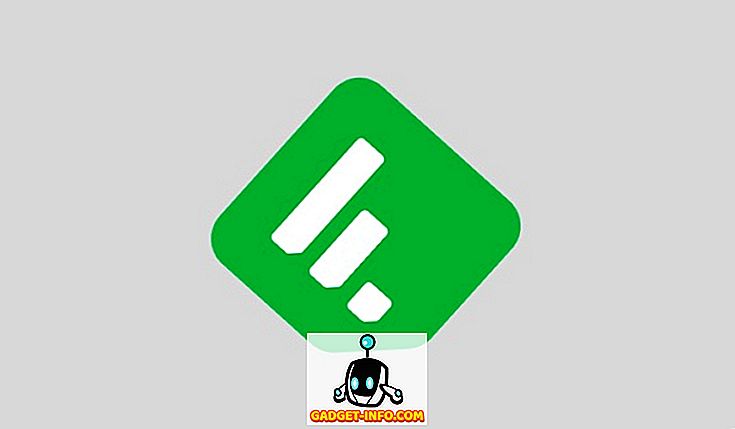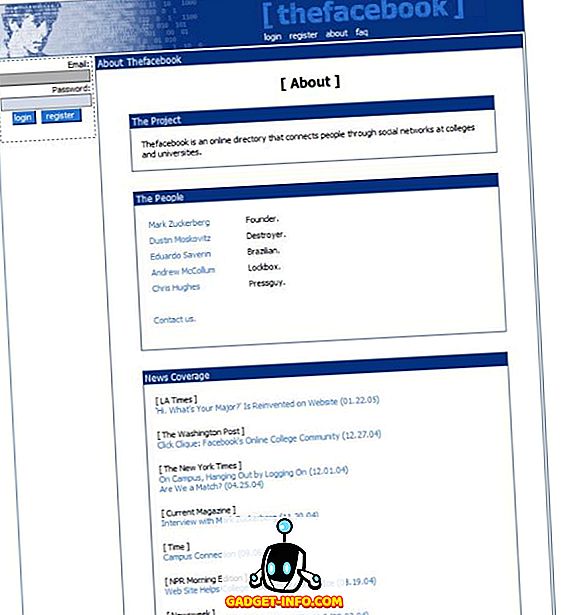Kun Apple lanseerasi ensimmäisen ison iPhonen (iPhone 6 Plus), se tiesi, että ihmisillä on vaikea sopeutua uuteen näytön kokoon, varsinkin kun suurin iPhone ennen iPhone 6: n ja 6 Plus: n käyttöönottoa näytti vain 4: n näytön. tuumaa. Jotta käyttäjät voisivat käsitellä uutta suurta iPhonea, Apple esitteli uuden saavutettavuusominaisuuden. Kaksoisnapauta kotipainiketta ja näytön yläosa liukuu alaspäin, jolloin voit toimia UI: n kanssa käyttämättä toista kättä. Android-puolella joillakin valmistajilla, kuten Samsungilla ja Huaweellä, on oma saavutettavuusominaisuutensa, jota kutsutaan yhden käden tilaksi. Koska Android ei kuitenkaan tue tätä ominaisuutta luonnollisesti, useimmat niistä, mukaan lukien Googlen Pixel-puhelimet, eivät tue tätä ominaisuutta. Lisäksi pidän mieluummin Applen toteuttamaa yhden käden tilaa kuin mitä Samsung ja Huawei pitävät. Joten tässä artikkelissa kerron teille menetelmän, jolla voit saada iPhonen kaltaisen saavutettavuusominaisuuden Android-laitteessasi:
Hanki iPhonen kaltainen saavutettavuusominaisuus Androidissa
Saadaksesi iPhone-kaltaisen saavutettavuusominaisuuden Android-laitteessamme käytämme kolmannen osapuolen sovellus- ja ADB-komentoja . Opetusohjelma tulee olemaan melko yksinkertainen, joten seuraa sitä, että se toimii nopeasti.
- Lataa ja asenna yhden käden tila-sovellus Play-kaupasta.
- Käynnistä nyt sovellus ja napauta seuraavaksi, kunnes saavut sivulle, jossa se sanoo ”ADB-ohjeet” . Sivua on vaikea jättää huomiotta, koska se on viimeinen sivu asetustoiminnossa, ja sillä on sokea punainen tausta. Nyt, jos olet juurtunut, napauta vain valintamerkki, jotta prosessi saadaan päätökseen, mutta jos et ole juurtunut, seuraa sitä.

4. Kun ADB on asennettu tietokoneeseen, liitä puhelin siihen kaapelilla. Käynnistä nyt Terminal / Command Prompt tietokoneellesi ja kirjoita seuraava komento ja paina Return / enter .
adb-laitteet

5. Kun painat Enter-painiketta, sinun pitäisi nähdä laite, jota edustaa aakkosnumeerinen koodi, jota seuraa sanalaite, kuten alla olevassa kuvassa näkyy.

6. Kirjoita nyt seuraava komento ja paina Enter / return. Muista, että komento on kirjainkohtainen . Jos haluat välttää sekaannusta, kopioi ja liitä komento.
adb shell pm -tuki com.xda.onehandedmode android.permission.WRITE_SECURE_SETTINGS

7. Irrota puhelin tietokoneesta ja sulje sovellus ja käynnistä älypuhelimesi uudelleen. Let's ensin, jos sovellus toimii vai ei. Napauta alla olevassa kuvassa näkyvää ”OFF” -painiketta . Sen pitäisi nyt sanoa "ON".

8. Siirry nyt aloitusnäyttöön ja käynnistä sovellus, jotta näet, miten se näyttää yhden käden tilassa .

9. Kun olet tyytyväinen testaukseen, voit ostaa sovelluksen (1, 99 dollaria) sovellusostosten kautta käyttääksesi sitä henkilökohtaisena yhden käden tilana. Siinä on myös kelluva kupla, joka voidaan sijoittaa mihin tahansa näyttöön. Aina kun haluat aktivoida yhden käden tilan, napauta vain kupla aktivoidaksesi sen.
Huomautus: Kaikki sovellukset eivät tue tätä ominaisuutta, joten löydät joitakin sovelluksia, jotka häiritsevät, kun käytät yhden käden tilaa tämän sovelluksen kanssa.
Hanki iPhonen saavutettavuustila Androidissa
Jos omistat suuren älypuhelimen, iOS: n saavutettavuus-tila on kätevä monissa tilanteissa. Koska sovellus on maksettu, et ehkä ole valmis maksamaan palvelua. Tällöin sinun on harkittava tämän ominaisuuden käyttökelpoisuutta tietyn käyttötapauksen yhteydessä. Kerro meille alla olevista kommenttien osiosta, jos tämä sovellus on tarpeeksi hyödyllinen käyttämään rahaa siihen tai ei. Jaa myös kanssasi ongelmat, jotka liittyvät suuren näytön älypuhelimen omistamiseen.